Soru
Sorun: AMD Catalyst Control Center Windows 10'da açılmıyor nasıl düzeltilir?
Lütfen yardım edin, Catalyst Control Center açılmıyor! Bazen belirli oyunlar için ekran kartı yapılandırmasında ince ayar yapmama yardımcı olması için aracı kullanıyorum, ancak artık bunu yapamıyorum. Bilgisayarımı yeniden başlatmayı denedim ama boşuna.
Çözülmüş Cevap
Catalyst Control Center, AMD (Advanced Micro Devices) teknoloji şirketi tarafından tasarlanmış bir yardımcı programdır ve genellikle sürücülerle birlikte gönderilir.
[1] Radeon grafik kartlarıyla yüklü olan. Başlangıçta bu GPU'lar ATI adlı bir şirket tarafından geliştirildi, ancak daha sonra Ryzen olarak bilinen yüksek teknolojili CPU'ları (Merkezi İşlem Birimleri) ile tanınan AMD tarafından satın alındı.Nvidia küresel olarak GPU pazarına hakim olurken, daha fazla insan AMD'nin video işleme alanında daha fazla tanınmayı hak ettiğine ikna oluyor. Tıpkı Nvidia gibi, AMD de kullanıcıların grafiklerini kontrol etmelerini sağlayan bir grafik yardımcı programı Catalyst Control Center sağlar. ekran kartları daha iyi: ekran profillerini etkinleştirin, ekran ayarlarını ve ekran çözünürlüğünü ayarlayın, performansı düzeltin, hız aşırtma[2] GPU, vb.
Bu, kullanıcıların grafik kartlarının işlevselliğini artırarak maksimum performansı çekmelerine olanak tanır. Ancak bu özellikler, görünüşe göre hiçbir sebep olmaksızın AMD Catalyst Control Center açılmadığında kullanılamaz.
Çoğu durumda, grafik yoğun görevler kullanmayan kullanıcılar, AMD Catalyst Control Center'ın işlevselliğine ihtiyaç duymazlar. Ancak, araç kuruluysa, CCC.exe arka plan işlemini çalıştırır ve aracı AMD Radeon grafik kartı sürücüleriyle kuranlar işlemin nereden geldiğini bilmeyebilir. AMD Catalyst Control Center işlevine ihtiyaç duyan ancak yüklememiş olan diğer kişiler, uygulamayı resmi web sitesinden indirebilir.
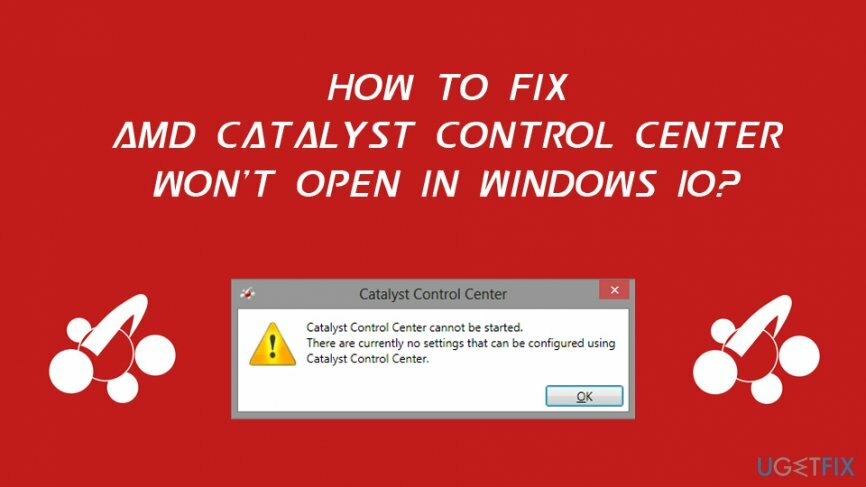
CCC'yi başlatamayan birçok kullanıcı, entegre ve özel grafik kartları arasında geçiş yapamadıklarını söyledi,[3] bu onların GPU'larının tam gücünü kullanmalarını engeller İşte kullanıcıların gördüğü hata:
AMD Catalyst Kontrol Merkezi
AMD Catalyst Control Center başlatılamıyor. Şu anda Catalyst Control Center kullanılarak yapılandırılabilecek herhangi bir ayar bulunmamaktadır.
Açıkça görüldüğü gibi, hata, kullanıcıların Catalyst Control Center'ı düzeltmesine yardımcı olabilecek fazla bilgi sağlamaz. Yardımcı programın başlatılamamasının birkaç nedeni olabilir, ancak çoğu zaman sorun bozuk veya güncel olmayan grafik sürücülerinde yatmaktadır. Ancak, bozuk sistem dosyalarının hatalı olması durumunda, bunun yerine bir otomatik onarım yazılımı çalıştırabilirsiniz. yeniden görüntüMac Çamaşır Makinesi X9, Windows sorunlarını sadece birkaç dakika içinde çözebileceğinden.
Düzeltme 1. AMD Catalyst Control Center ile ilgili işlemleri kapatın
Hasarlı sistemi onarmak için lisanslı sürümünü satın almalısınız. yeniden görüntü yeniden görüntü.
Belirli bir programın yürütülebilir dosyası başlatıldığında, işlemi arka planda başlatılır. Bazı durumlarda, süreç çalışmaya devam etse de görev programı doğru şekilde başlatamaz. Sonuç olarak, kullanıcılar başka bir AMD Catalyst Control Center örneğini başlatamazlar. Yapmanız gerekenler:
- basmak Ctrl + Üst Karakter + Esc klavyenizde.
- Görev Yöneticisi başlatıldığında, düğmesine basın. Daha fazla detay.
- Bulmak için aşağı kaydırın Arka plan süreçleri.
- bul Katalizör kontrol Merkezi giriş, sağ tıklayın ve seçin Görevi bitir.
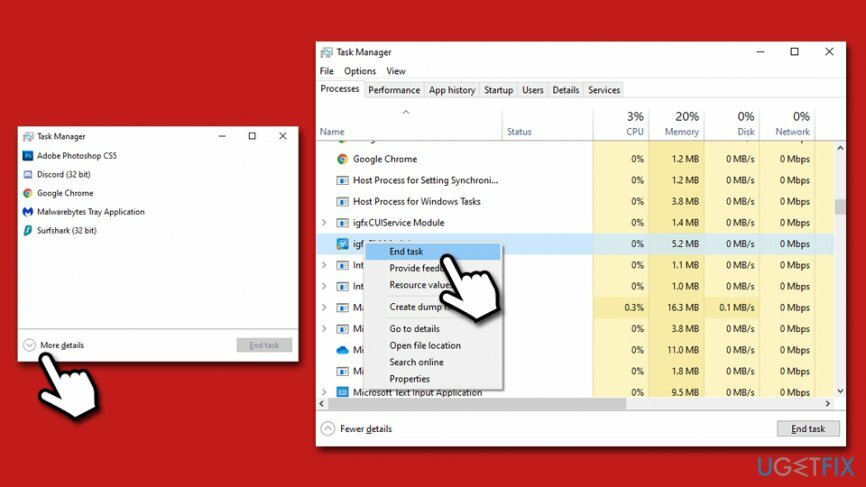
2. düzelt Uygulamayı orijinal konumundan başlatın
Hasarlı sistemi onarmak için lisanslı sürümünü satın almalısınız. yeniden görüntü yeniden görüntü.
Bazı durumlarda, Catalyst Control Center kısayolu bozulabilir. Sonuç olarak, programı kullanarak açamayabilirsiniz. Bu nedenle, CCC'yi orijinal konumundan başlatmalısınız. Bunun için lütfen aşağıdaki konuma gidin ve CLIStart.exe dosyasına çift tıklayın:
Program Dosyaları/ATI Technologies/ATI.ACE/Core-Static/amd64/
Düzelt 3. Grafik sürücülerini yeniden yükleyin
Hasarlı sistemi onarmak için lisanslı sürümünü satın almalısınız. yeniden görüntü yeniden görüntü.
Bir bilgisayarda özel bir GPU kullanıldığında, grafik kontrol sürücüleri son derece önemlidir. Sürücüler, donanım bileşenlerini birbirine bağlamaya ve bunların birlikte iyi çalışmasına yardımcı olur. Bu nedenle, sürücüler arızalıysa, AMD Catalyst Control Center'ın sorunu açmamasıyla da ilgili olabilir.
Aşağıdaki adımları izleyerek sisteminize yeni GPU sürücüleri kümesini kaldırıp yükleyerek bu sorunu düzeltin:
- sağ tıklayın Başlangıç ve seçin Aygıt Yöneticisi.
- Genişletmek Ekran bağdaştırıcıları bölümü.
- Grafik kartınıza sağ tıklayın ve seçin Cihazı kaldırın.
- işaretle Sürücü yazılımını silin bu cihaz ve basın için Kaldır.
- yeniden başlat makine.
- Aygıt Yöneticisi'ni bir kez daha açın.
- Tıklamak Donanım değişikliklerini tara – Windows eksik sürücüleri yüklemelidir.
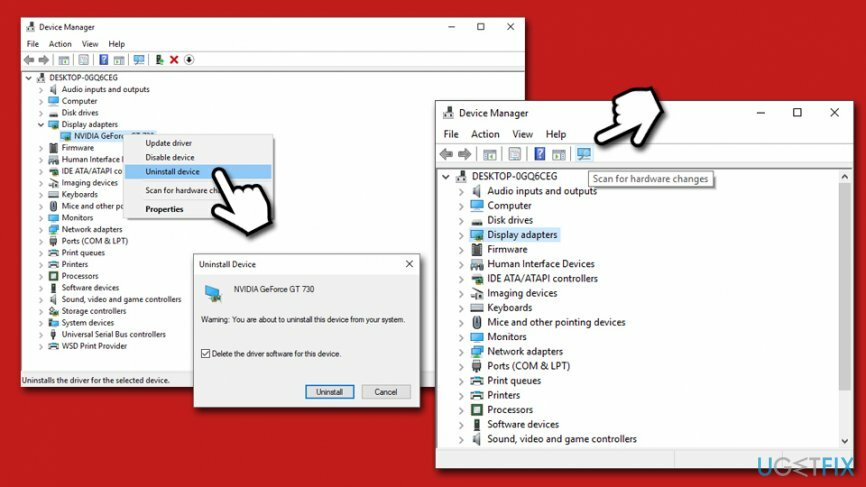
En iyi sürücü bütünlüğü için, Sürücüleri şuradan yüklemenizi öneririz: AMD resmi web sitesi Bunun için Aygıt Yöneticisi'ni kullanmak yerine.
Düzeltme 4. Tüm Windows güncellemelerini yükleyin
Hasarlı sistemi onarmak için lisanslı sürümünü satın almalısınız. yeniden görüntü yeniden görüntü.
En son Windows güncellemelerinin yeterince yüklendiğinden emin olun. İşte nasıl:
- sağ tıklayın Başlangıç düğme ve seçim Ayarlar
- git Güncelleme ve Güvenlik.
- Sağ tarafta, üzerine tıklayın Güncellemeleri kontrol et.
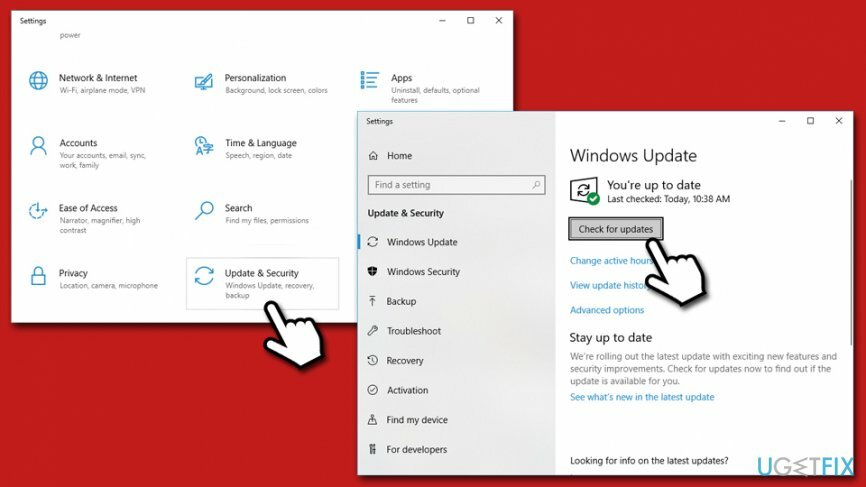
- Windows en son güncellemeleri yükleyene kadar bekleyin.
- yeniden başlat senin bilgisayarın.
5. düzelt Sistem Dosyası Denetleyicisi taraması gerçekleştirin
Hasarlı sistemi onarmak için lisanslı sürümünü satın almalısınız. yeniden görüntü yeniden görüntü.
Yerleşik Sistem Dosyası Denetleyicisi, sistem dosyası bütünlüğünü kontrol etmenin harika bir yoludur. SFC taraması gerçekleştirmek için şu adımları izleyin:
- Yazın cmd Windows aramasına girin.
- Sağ tık üzerinde Komut istemi arama sonucu ve seçim Yönetici olarak çalıştır.
- Eğer Kullanıcı Hesap Denetimi açılır pencere belirir, basın Evet.
- Komut İstemi penceresinde aşağıdakini yazın ve Girmek:
sfc /scannow
- Tarama bitene kadar bekleyin.
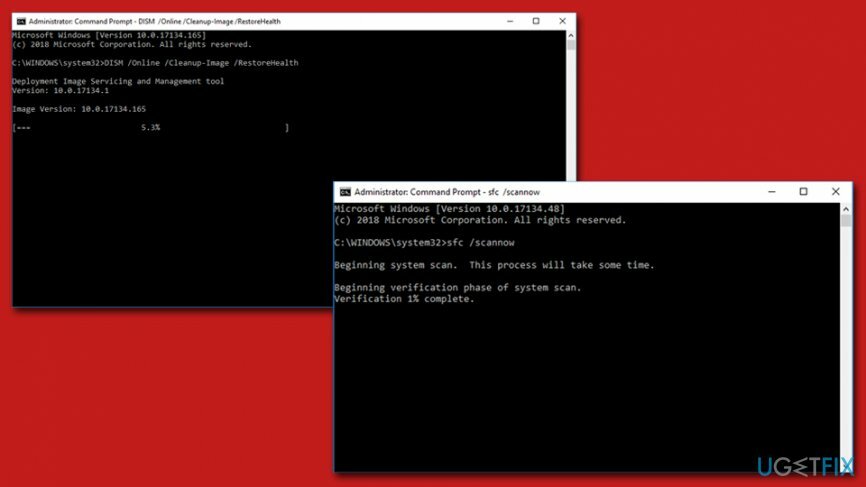
Yukarıdaki komut yardımcı olmadıysa, DISM'yi kullanın - aşağıdaki komutu yazın ve Girmek:
DISM /Çevrimiçi /Temizleme-Görüntü /RestoreSağlık
6. düzelt. Sistem Geri Yükleme Noktasını Kullan
Hasarlı sistemi onarmak için lisanslı sürümünü satın almalısınız. yeniden görüntü yeniden görüntü.
Yöntemlerden hiçbiri AMD Catalyst Control Center ile başa çıkmanıza yardımcı olmadıysa, sorunu açmazsa, Windows'unuzu daha önce bilinen bir yapılandırmaya geri yükleyebilirsiniz. Kişisel dosyalarınız etkilenmeyecek olsa da, işlem sırasında yüklü uygulamalardan bazılarını kaybedebilirsiniz:
- Yazın Bir geri yükleme noktası oluştur Windows arama çubuğunda ve Enter'a basın.
- git Sistem koruması sekme.
- Tıklamak Sistem Geri Yükleme ve sonra seçin Sonraki.
- işaretle Daha fazla geri yükleme noktası göster.
- En iyi bilinen geri yükleme noktasını seçin ve Sonraki.
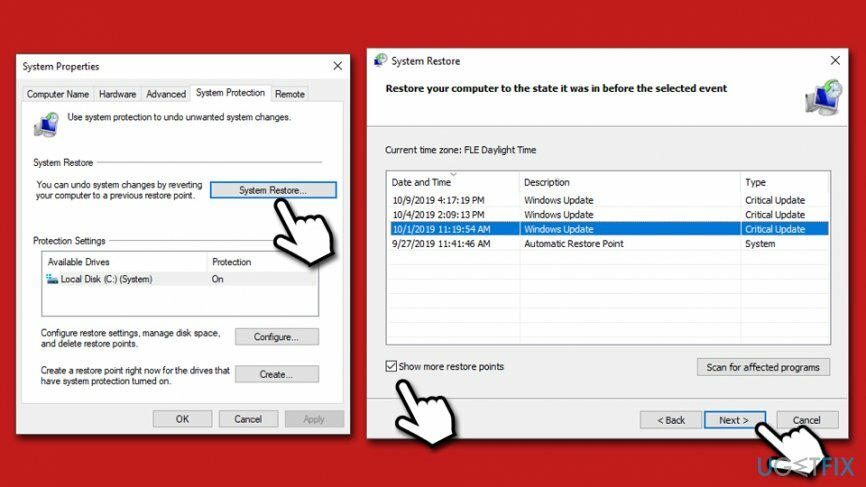
- Tıklamak Sona ermek ve tekrar başlat sistem.
Hatalarınızı otomatik olarak onarın
ugetfix.com ekibi, kullanıcıların hatalarını ortadan kaldırmak için en iyi çözümleri bulmalarına yardımcı olmak için elinden gelenin en iyisini yapmaya çalışıyor. Manuel onarım teknikleriyle uğraşmak istemiyorsanız, lütfen otomatik yazılımı kullanın. Önerilen tüm ürünler profesyonellerimiz tarafından test edilmiş ve onaylanmıştır. Hatanızı düzeltmek için kullanabileceğiniz araçlar aşağıda listelenmiştir:
Teklif
şimdi yap!
Düzeltmeyi İndirMutluluk
Garanti
şimdi yap!
Düzeltmeyi İndirMutluluk
Garanti
Hatanızı Reimage kullanarak düzeltemediyseniz, yardım için destek ekibimize ulaşın. Lütfen sorununuz hakkında bilmemiz gerektiğini düşündüğünüz tüm detayları bize bildirin.
Bu patentli onarım işlemi, kullanıcının bilgisayarındaki herhangi bir hasarlı veya eksik dosyayı değiştirebilen 25 milyon bileşenden oluşan bir veritabanı kullanır.
Hasarlı sistemi onarmak için lisanslı sürümünü satın almalısınız. yeniden görüntü kötü amaçlı yazılım temizleme aracı.

Bir VPN söz konusu olduğunda çok önemlidir kullanıcı gizliliği. Çerezler gibi çevrimiçi izleyiciler yalnızca sosyal medya platformları ve diğer web siteleri tarafından değil, aynı zamanda İnternet Servis Sağlayıcınız ve devlet tarafından da kullanılabilir. Web tarayıcınız üzerinden en güvenli ayarları uygulasanız bile internete bağlı uygulamalar üzerinden takip edilebilirsiniz. Ayrıca, Tor gibi gizlilik odaklı tarayıcılar, azalan bağlantı hızları nedeniyle optimal bir seçim değildir. Nihai gizliliğiniz için en iyi çözüm Özel İnternet Erişimi – çevrimiçi ortamda anonim ve güvende olun.
Veri kurtarma yazılımı, size yardımcı olabilecek seçeneklerden biridir. dosyalarınızı kurtarın. Bir dosyayı sildiğinizde, ortadan kaybolmaz - üzerine yeni bir veri yazılmadığı sürece sisteminizde kalır. Veri Kurtarma Uzmanı Sabit sürücünüzde silinen dosyaların çalışan kopyalarını arayan kurtarma yazılımıdır. Aracı kullanarak değerli belgelerin, okul ödevlerinin, kişisel resimlerin ve diğer önemli dosyaların kaybolmasını önleyebilirsiniz.